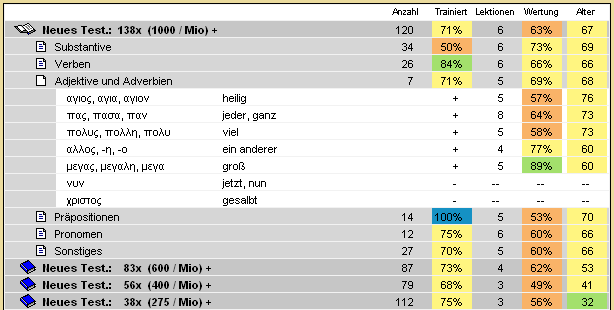
Vokabeltrainer-Hilfe: Vokabeln auswählen << >> - Kapitelauswahl
Wenn Sie eine Vokabeldatei geladen haben, erscheint zunächst die Kapitelauswahl auf dem Bildschirm - das ist eine Art Inhaltsverzeichnis der Vokabeldatei, das Ihnen z.B. Themengebiete auflistet (etwa "Nahrung und Kleidung"; "Pflanzen und Tiere"; "Recht") oder eine Häufigkeitseinteilung. Rechts ist jeweils die Anzahl der Vokabeln angegeben, die zu einem Thema bzw. einer Häufigkeitsgruppe vorhanden sind.
Wie beim Inhaltsverzeichnis eines Buchs kann es dabei Kapitel und Unterkapitel geben. Kapitel, die Unterkapitel enthalten, sind im Menü mit kleinen, blauen Buch-Symbolen gekennzeichnet. Klicken Sie auf eines dieser Symbole, um sich die Unterkapitel des jeweiligen Kapitels anzeigen zu lassen. Klicken Sie auf das geöffnete Buch, um die Unterkapitel wieder zu verbergen. Die Spalte Anzahl gibt stets die Zahl der Vokabeln eines Kapitels (inklusive aller seiner Unterkapitel) an.
Kapitel, die keine weiteren Unterkapitel enthalten, sind mit einem Textblatt gekennzeichnet.
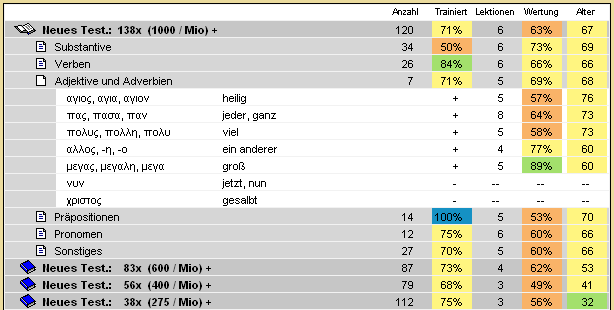
Neu in Version 3: Klicken Sie auf ein Textblatt-Symbol, um die Vokabeln anzeigen zu lassen, die in diesem (Unter-)Kapitel enthalten sind.
Klicken Sie auf den Namen eines Kapitels, um dieses Kapitel auszuwählen (z.B. auf "Substantive"). Das Kapitel erscheint nun gelb unterlegt. Wenn Sie ein Kapitel angeklickt haben, das Unterkapitel enthält, werden diese automatisch mit ausgewählt. Klicken Sie erneut auf den Namen eines Kapitels, um die Auswahl wieder zu löschen. Neu in Version 3: Ein Kapitel erscheint hellgelb unterlegt, wenn Teile dieses Kapitels (z.B. zwei von drei Unterkapiteln) ausgewählt sind, diese Auswahl aber verdeckt ist (weil Sie das Buchsymbol des übergeordneten Kapitels "geschlossen" haben).
Sie können verschiedene Kapitel auswählen, indem Sie diese Kapitel einfach hintereinander anklicken. Um alle Kapitel auszuwählen, klicken Sie auf die Schaltfläche Alles; um Ihre Auswahl zu löschen, klicken Sie auf die Schaltfläche Nichts.
Unten im Bild wird Ihnen angezeigt, wie viele Vokabeln Sie insgesamt ausgewählt haben (z.B. "Aktuelle Auswahl: ... 72 Vokabeln").
Es kann vorkommen, dass ein Kapitel sehr viele Vokabeln enthält (z.B. 80 Vokabeln), Sie aber nur einen Teil davon (z.B. 25 Vokabeln) trainieren möchten. Dazu können Sie die oben getroffene Kapitelauswahl weiter einschränken. Geben Sie z.B. in die untere Zeile die Anweisung "davon verwenden: Per Zufall 25 Vokabeln" ein. Das Programm wählt aus den 80 Vokabeln des gewählten Kapitels nun mit einem Zufallsgenerator 25 aus. Nur diese 25 Vokabeln werden dann im nächsten Schritt trainiert, gedruckt usw.
![]()
Um die Einschränkung rückgängig zu machen, stellen Sie wieder " davon verwenden: alle 80 Vokabeln" ein.
Sie können eine Kapitelauswahl auf viele verschiedene Arten einschränken:
| • | Die ersten: wählt diejenigen Vokabeln, die vom Hersteller der Vokabeldatei zuerst eingegeben wurden. |
| • | Die letzten: wählt diejenigen Vokabeln, die vom Hersteller der Vokabeldatei zuletzt eingegeben wurden. |
| • | Per Zufall: wählt Vokabeln mit einem Zufallsgenerator aus. |
| • | Die schlechtesten: wählt diejenigen Vokabeln, die in Ihrer persönlichen Lernstatistik am schlechtesten bewertet werden. |
| • | Die besten: wählt diejenigen Vokabeln, die in Ihrer persönlichen Lernstatistik am besten bewertet werden. |
| • | Die ältesten: wählt diejenigen Vokabeln, die Sie am längsten nicht mehr (oder noch nie) trainiert haben. |
| • | Die frischesten: wählt diejenigen Vokabeln, die Sie zuletzt trainiert haben. |
| • | Alle mit Lesezeichen: wählt diejenigen Vokabeln, zu Sie beim Trainieren oder Bearbeiten der Vokabelliste mit einem Lesezeichen markiert haben (z.B. um besonders schwierige Vokabeln "anzukreuzen"). |
| • | Alle ohne Lesezeichen: wählt diejenigen Vokabeln, die nicht mit einem Lesezeichen markiert worden sind. |
Wenn Sie die gewünschten Vokabeln ausgewählt haben, können Sie bestimmen, was Sie mit den ausgewählten Vokabeln tun möchten:
| • | Wenn Sie die Vokabeln trainieren möchten, klicken Sie am rechten Rand des Rahmenfensters auf einen der Trainingstypen (z.B. Ansehen, Trainieren oder Kreuzworträtsel). |
| • | Neu in Version 3: Wenn Sie eine Hörlektion aus den ausgewählten Vokabeln erstellen möchten (um die Vokabeln z.B. auf Ihrem MP3-Player anhören zu können), klicken Sie am rechten Rand auf Smart Audio. |
| • | Wenn Sie die Vokabeln drucken möchten, klicken Sie am rechten Rand auf Kärtchen drucken oder Liste drucken. |
| • | Wenn Sie ein Tutorium mit den ausgewählten Vokabeln beginnen möchten, klicken Sie oben auf die Registerkarte Tutor bzw. wählen Sie das Menü Trainieren / Tutorium beginnen. In einem Tutorium verteilt der Vokabeltrainer den ausgewählten Lernstoff so auf mehrere Wochen oder Monate, dass Sie an einem vorher bestimmten Zieldatum alle Vokabeln trainiert und mehrfach wiederholt haben. |
| • | Weitere, seltener genutzte Export-Funktionen sind über das Menü Vokabeldatei / Exportieren zugänglich. |